Gnome Shell je desktopové prostředí, kteréumožňuje celou řadu přizpůsobení. Se správnými nástroji a odhodláním je možné využít zážitek z vanilky Gnome a proměnit jej v něco skutečně jedinečného. Pokud to zní jako něco, co byste chtěli udělat, ale nikdy jste to neudělali kvůli skutečnosti, že to může být časově náročné, máte na ošetření. Představujeme Gnome Layout Manager. Je to nástroj, který lze použít s Gnome Shell, který umožňuje uživatelům stahovat „profily“. Tyto profily mohou během několika sekund změnit celkový vzhled plochy a způsobit, že Gnome bude vypadat jako Mac, Windows nebo Unity.
Instalace Správce rozložení Gnome
Správce rozvržení je shell skript, hostovaný na githubu. Chcete-li získat tento kód, otevřete terminál a nainstalujte balíček Git, protože jej budete potřebovat k interakci s Githubem.
Ubuntu
sudo apt install git
Debian
sudo apt-get install git
Arch Linux
sudo pacman -S git
Fedora
sudo dnf install git
OpenSUSE
sudo zypper install git
jiný
Git je velmi populární balíček. Díky tomu jej uživatelé najdou téměř kdekoli. Pokud váš operační systém založený na Linuxu není na seznamu, nebojte se! Stačí otevřít terminál a pomocí správce balíků vyhledat „git“. Poté jej nainstalujte do počítače tak, jak byste nainstalovali další kousky softwaru.
S nainstalovaným gitem můžeme popadnout správce rozložení z webu vývojáře. Udělejte to pomocí:
git clone https://github.com/bill-mavromatis/gnome-layout-manager.git
Nechte Gnome vypadat jako jednota

Nedávno se rozešly některé velké zprávy. Vývojáři populárního operačního systému Linux Ubuntu se Canononic vzdalují od desktopového prostředí, na kterém strávili téměř deset let. Správně, zbavují se Jednoty! Pro některé v linuxové komunitě je to skvělá věc. Je to proto, že předmět Jednoty je hluboce dělícím předmětem (i po 7 letech je to stále).
Vývojáři Ubuntu se rozhodli místo toho vzítstále populárnější desktopové prostředí Gnome Shell a vytvořte si vlastní. Pokud jste fanouškem Unity, můžete být touto zprávou trochu naštvaní. Neboj se! Díky Správci rozložení Gnome je možné zcela přeměnit Shell Gnome na jednotu Ubuntu's Unity! Zde je návod, jak to udělat!
Nejprve zadejte adresář zdrojového kódu správce rozvržení:
cd gnome-layout-manager
Poté spusťte skript správce rozložení.
./layoutmanager.sh
Ve správci rozvržení klikněte na možnost „uložit“ a před pokračováním zálohujte své rozložení Gnome. Potom pomocí příkazu znovu otevřete správce rozložení. Odtud vyberte možnost „Unity layout“.
Okno terminálu použité ke spuštění správce rozložení začne provádět mnoho příkazů. Brzy poté bude dokončena a vaše plocha Gnome Shell bude vypadat jako Ubuntu Unity!
Nechte Gnome vypadat jako Windows
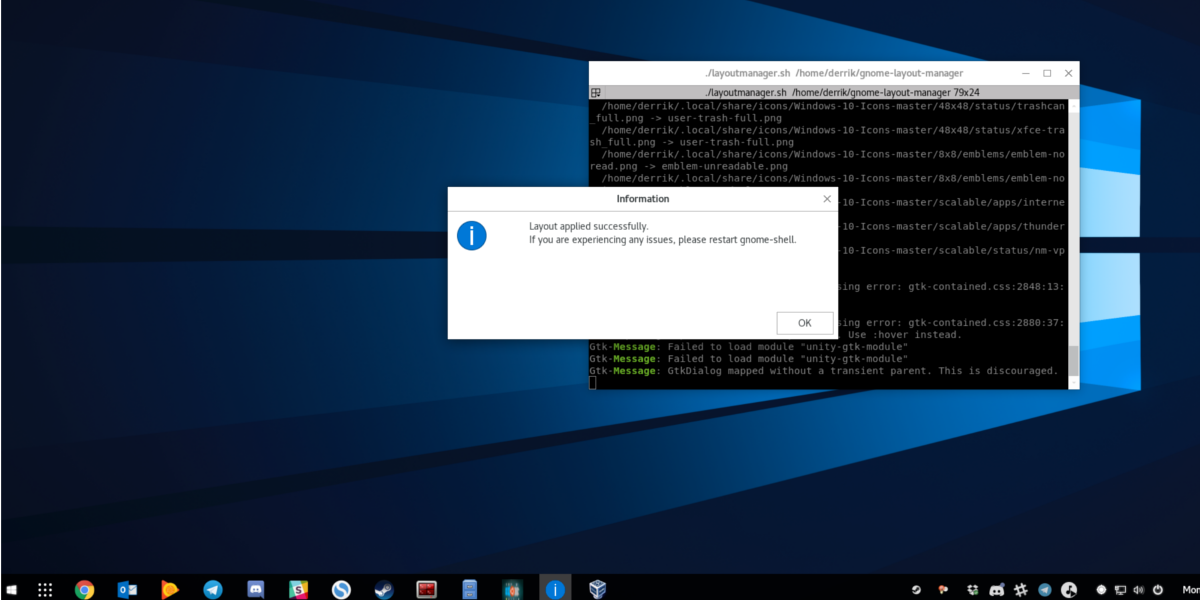
Uživatelé Windows často přecházejí na Linuxtouží po jednoduchosti plochy Windows. Mít jediný panel, vyhledávací pole a launcher je pěkný dotek. U systému Windows 10 se design stal mnohem modernějším. S Gnome Layout Managerem můžete zažít podobný pohled na Linux! Spusťte proces zadáním adresáře skriptu:
cd gnome-layout-manager
Spusťte program pomocí: ./layoutmanager.sh
V nástroji pro výběr klikněte na možnost Uložit. Obnovení staré plochy je tak snazší. Poté znovu spusťte příkaz pro spuštění v terminálu, přejděte dolů a vyberte možnost „Rozložení Windows 10“. Pokud vyberete tuto možnost, buďte trpěliví, protože se stáhne tolik rozšíření. Po dokončení bude vaše plocha Gnome vypadat jako Windows 10.
Nechte Gnome vypadat jako Mac
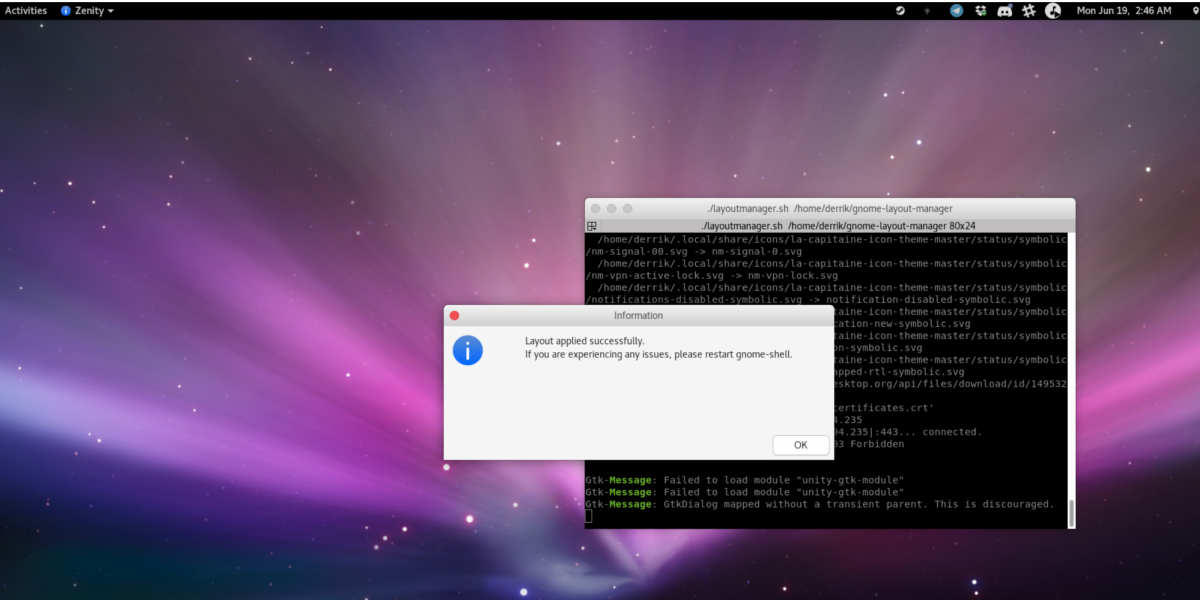
Na platformě Linux trvá mnoho distribucíinspirace z plochy Mac. Distribuce jako Elementary OS a další pracují velmi tvrdě, aby vytvořily téměř identický Mac zážitek. Gnome to dokáže také. S pomocí Správce rozložení Gnome můžete transformovat vaši linuxovou plochu na něco inspirovaného Macem.
Jako vždy, cd do adresáře a spusťte skript:
cd gnome-layout-manager ./layoutmanager.sh
Před spuštěním nezapomeňte kliknout na tlačítko Uložit. Po uložení spusťte příkaz, chcete-li skript spustit znovu, a najděte „Rozložení Mac OS“. Jakmile je vybrána, terminál stáhne všechna potřebná rozšíření a změní vaši plochu Gnome na něco jako Mac OS.
Obnovte vše
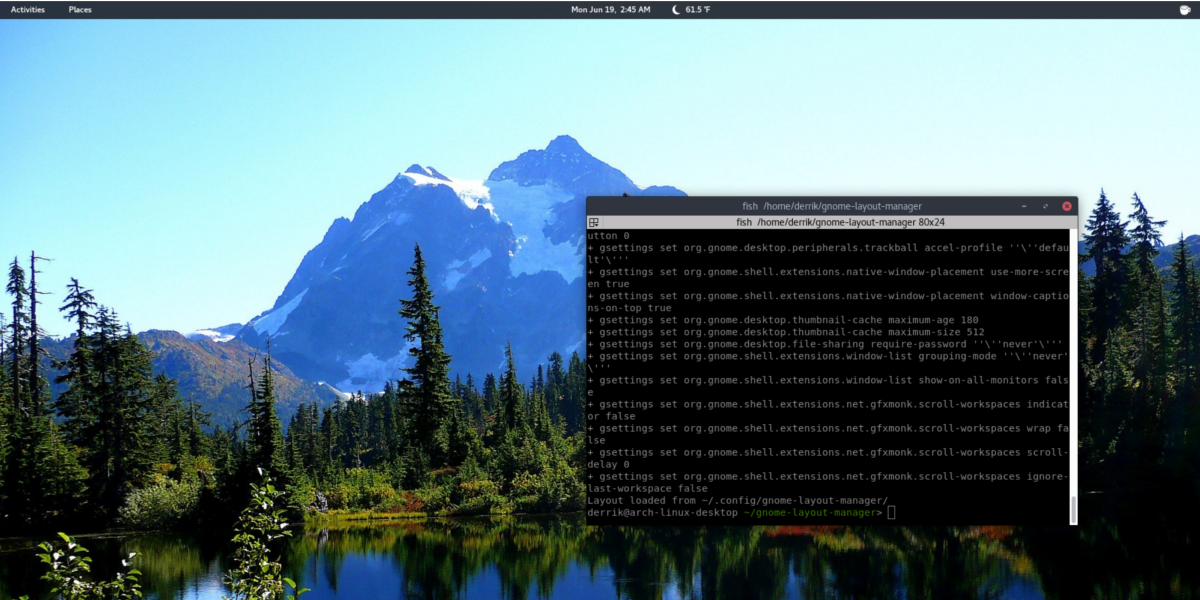
V průběhu tohoto tutoriálu jsmeopakovaně vám pokyn uložit rozvržení. Je to proto, že Správce rozložení Gnome provádí velké změny na ploše. Pokud již používáte přizpůsobené nastavení Gnome, je pravděpodobné, že nástroj pro rozložení zcela zničí to, co jste měli předtím. Naštěstí je možné obnovit.
Spusťte správce rozložení pomocí příkazu ./layoutmanager.sh a vyberte „načíst“. Terminál prohledá adresář pro váš uložený soubor a automaticky obnoví vše zpět do normálu.
Závěr
Stock Gnome Shell je jedním z nejčistších anejunikátnější zážitky venku. U Gnome Layout Manager je tato skutečnost ještě pravdivější. Mimochodem, mnoho jiných Linuxových stolních počítačů se nemůže tak dobře přizpůsobit, aby vyhovovalo všem. Pokud se chcete odtrhnout od více stejných, nainstalujte si Gnome a vezměte si jeden z těchto nemocných profilů Gnome Shell na roztočení.













Komentáře